Win10系统按f8进入不了高级选项该怎么办?在使用Windows 10操作系统时,有时我们需要进入高级选项来进行一些系统设置或故障排查,但有用户发现按下F8键无法进入高级选项,这应该怎么解决呢,本篇教程小编就介绍按f8进入不了高级选项的解决方法。
解决方法
1、首先,按下“Win+R”键打开“运行”窗口。键入“msconfig”命令并按“Enter”键,弹出系统配置程序。
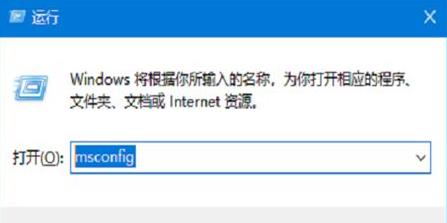
2、在弹出的窗口中,切换到“引导”选项卡,勾选“安全引导”选项,然后点击“确定”按钮,计算机将重新启动。
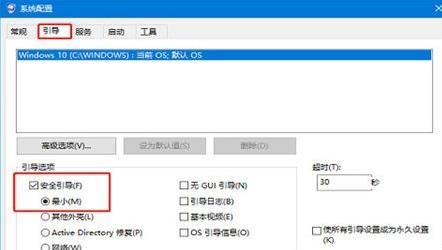
3、或者通过按住“Shift”键同时点击“重新启动”按钮的方式达到上述步骤的效果。
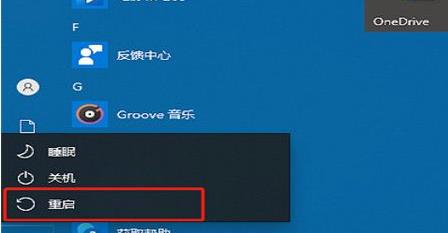
4、进入“疑难解答”页面。
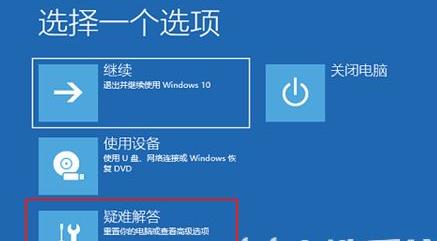
5、在“疑难解答”页面中,选择“高级选项”。
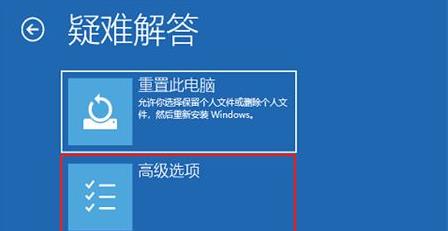
6、然后在“高级选项”页面中,选择“启动设置”。
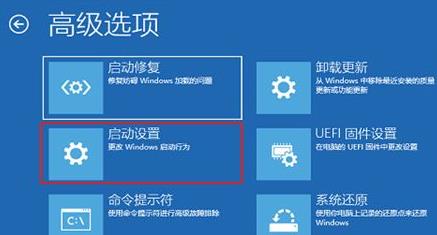
7、在“启动设置”页面中,点击“重新启动”按钮。

8、最后,根据指示输入数字,即可进入相应的设置界面。







